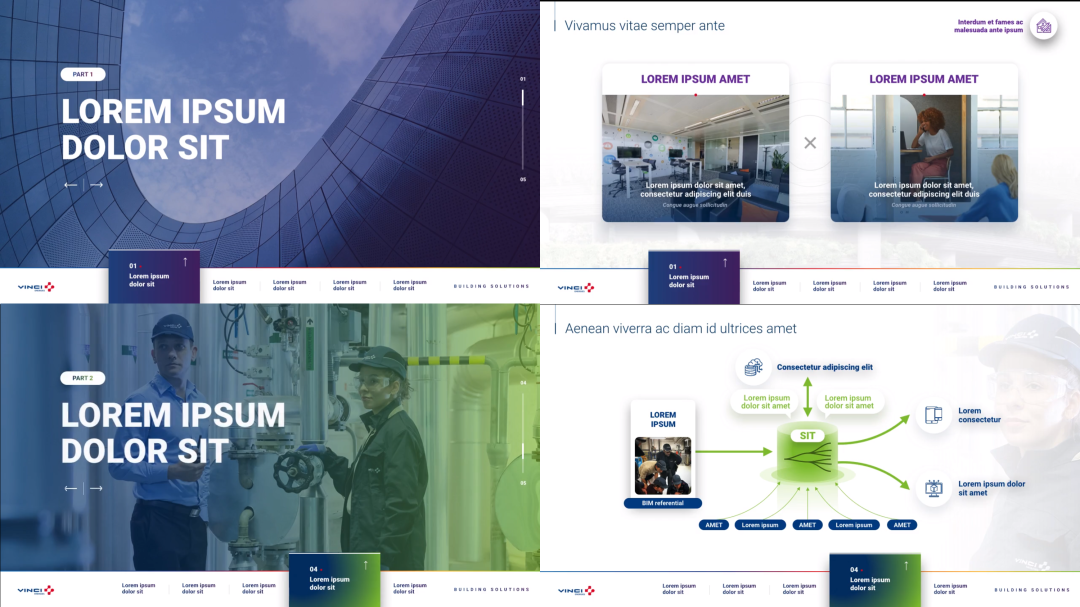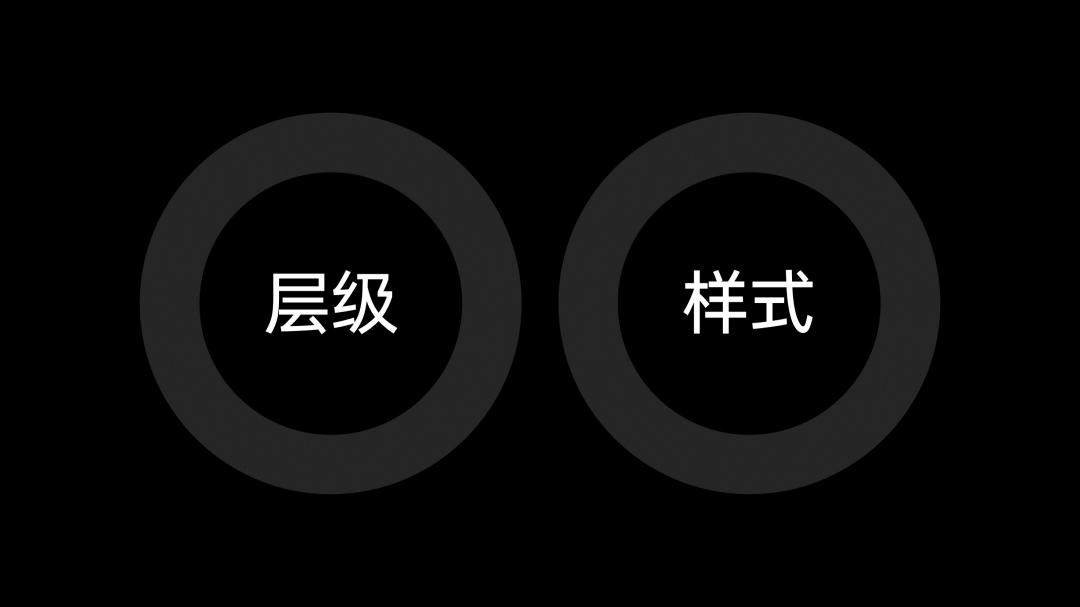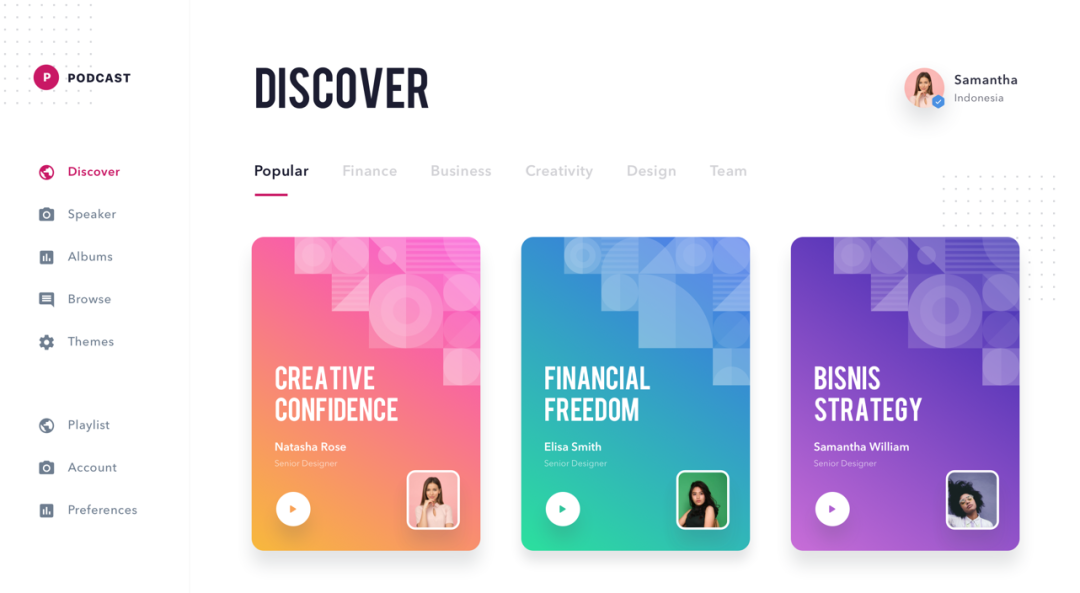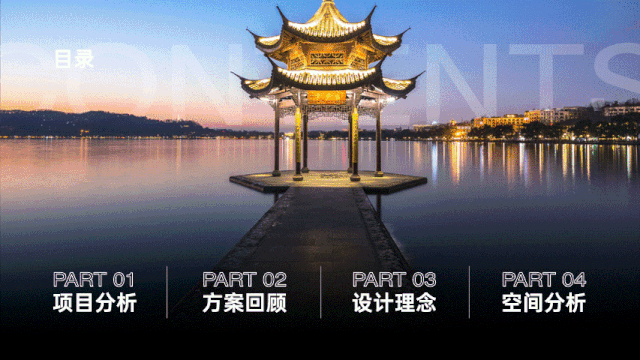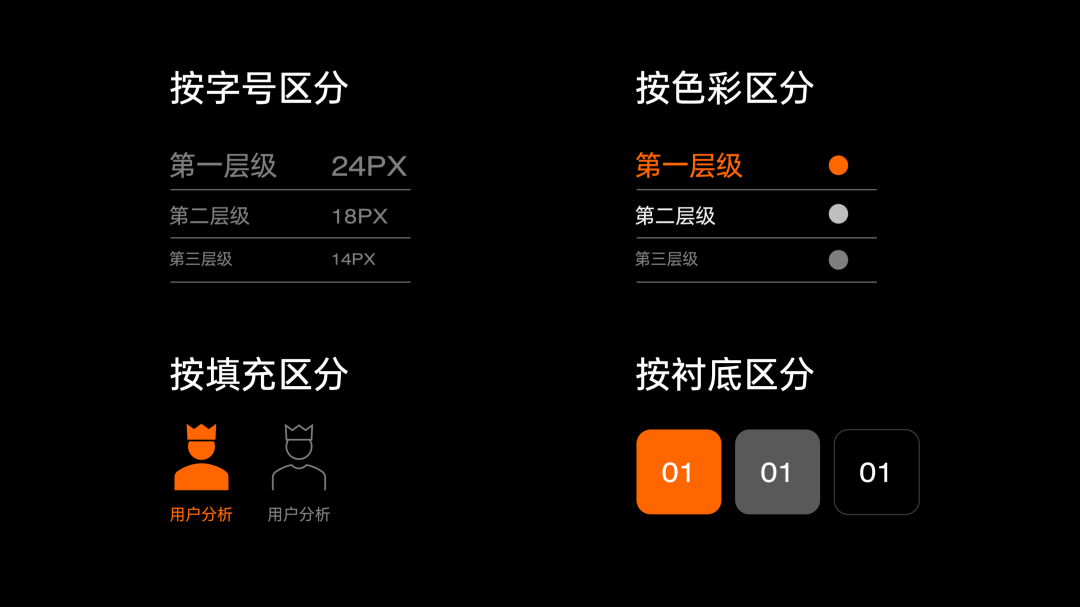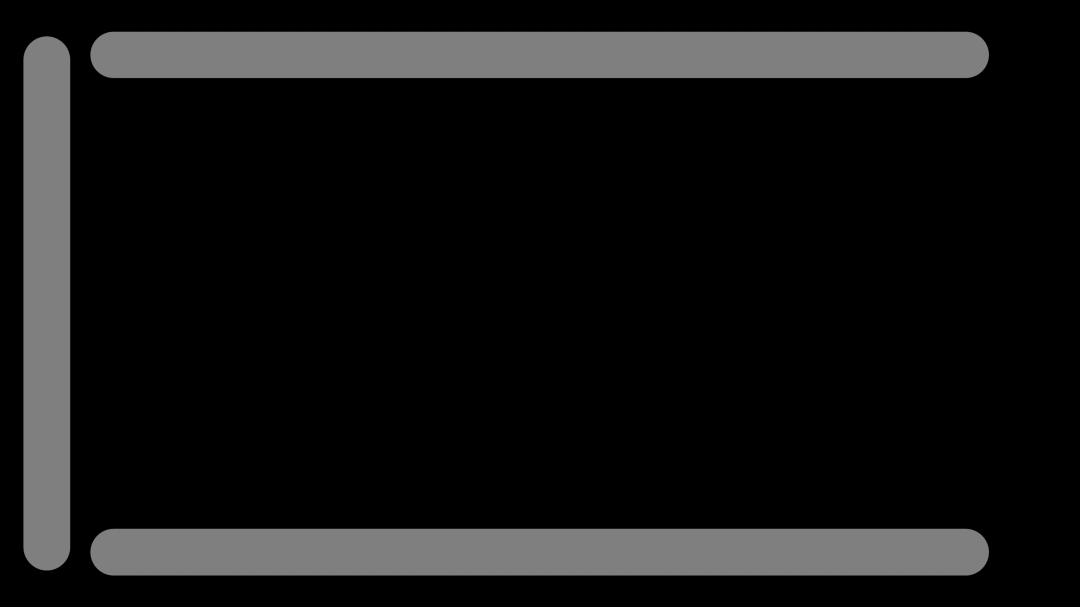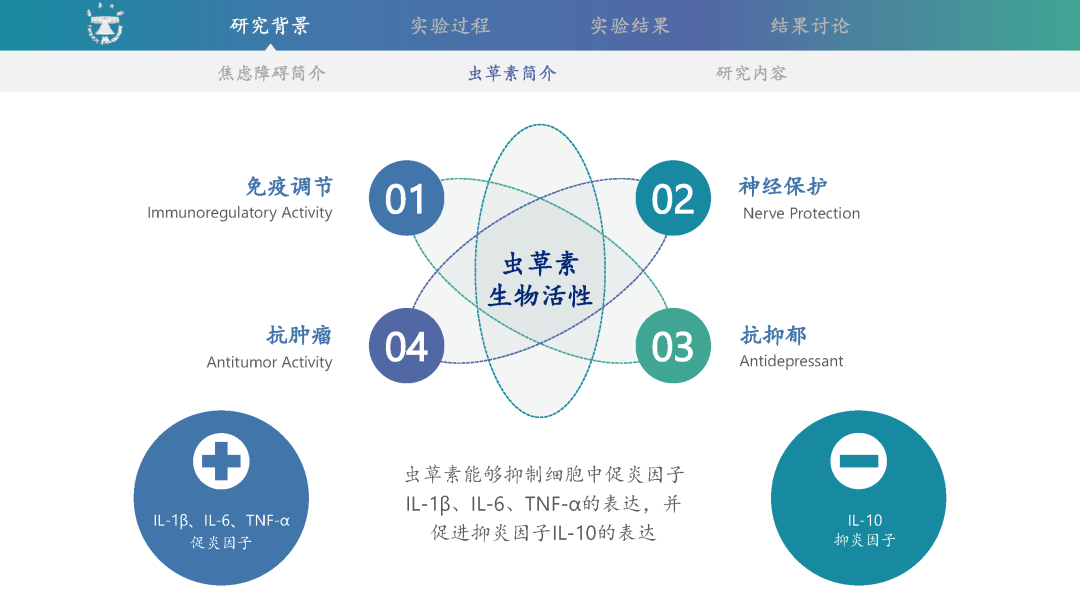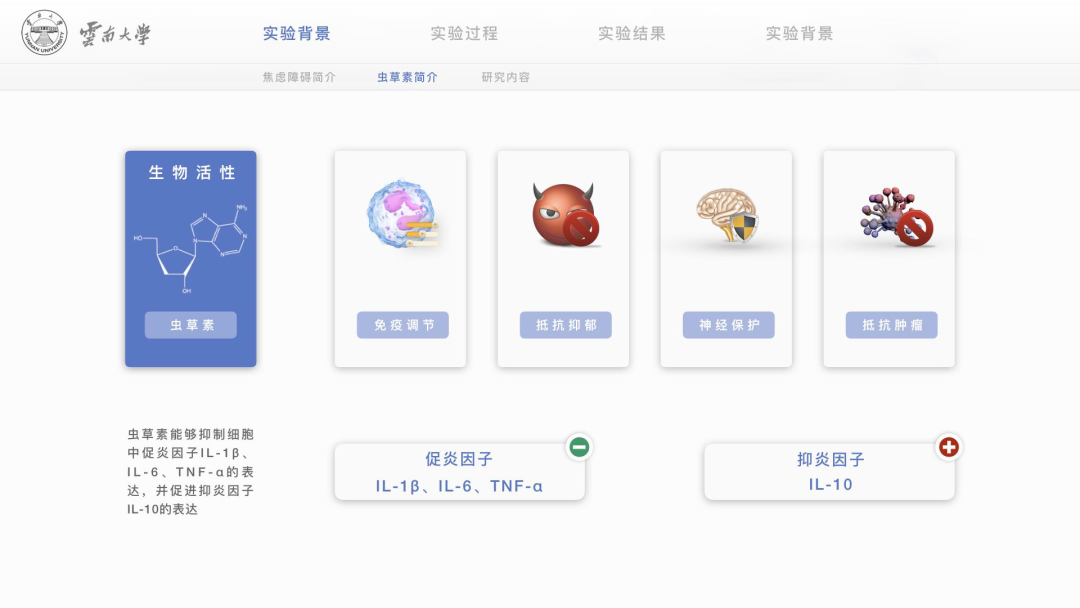在很多信息量较大的 PPT 中,像行业报告,学术答辩等,为了让页面的逻辑结构更清晰,导航栏的使用,是一个不错的选择。
就像这样:
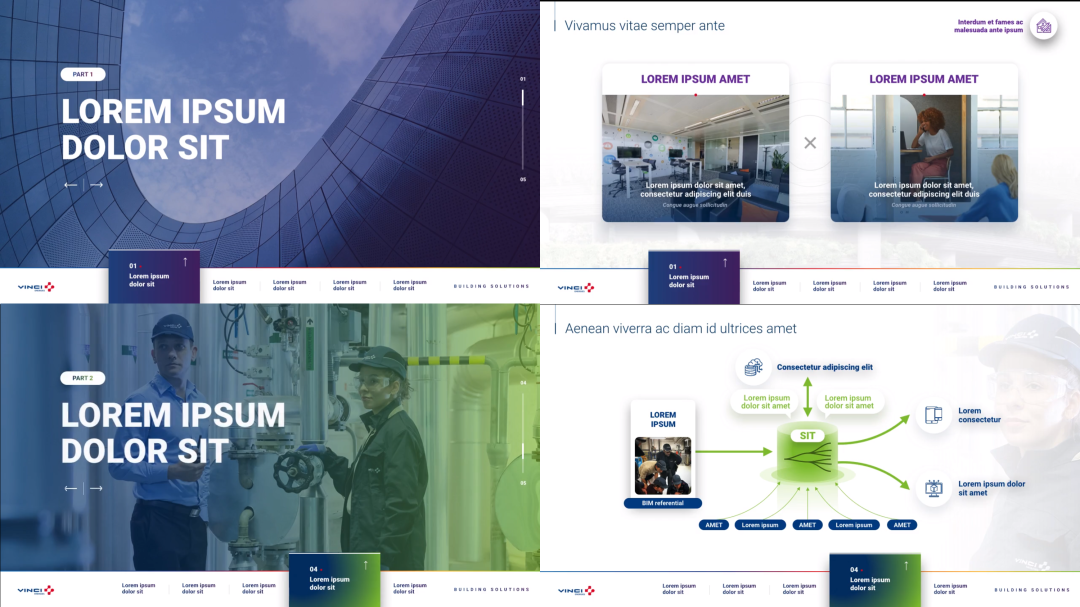
来自:https://www.prezman.fr
那么,问题来了,该如何去设计一个美观且实用的 PPT 导航栏呢?
这里,非常简单,掌握两个关键词就够了。哪两个呢?分别是:
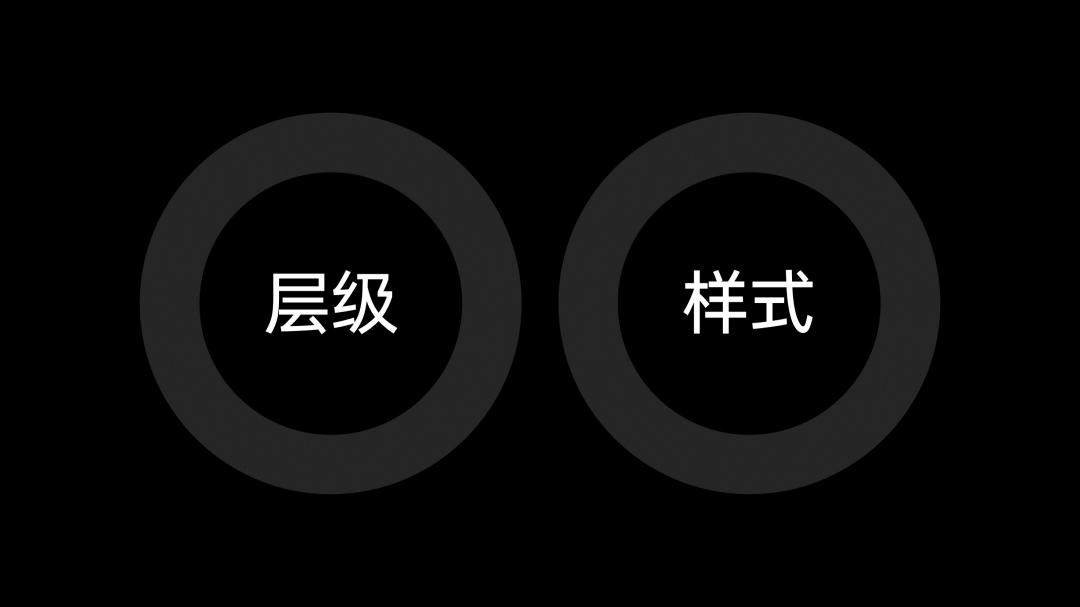
一、导航栏的层级划分
导航栏的作用,一般是用作串联页面内容结构,通俗点说叫承前启后。相信各位在很多网页设计中,都见过:
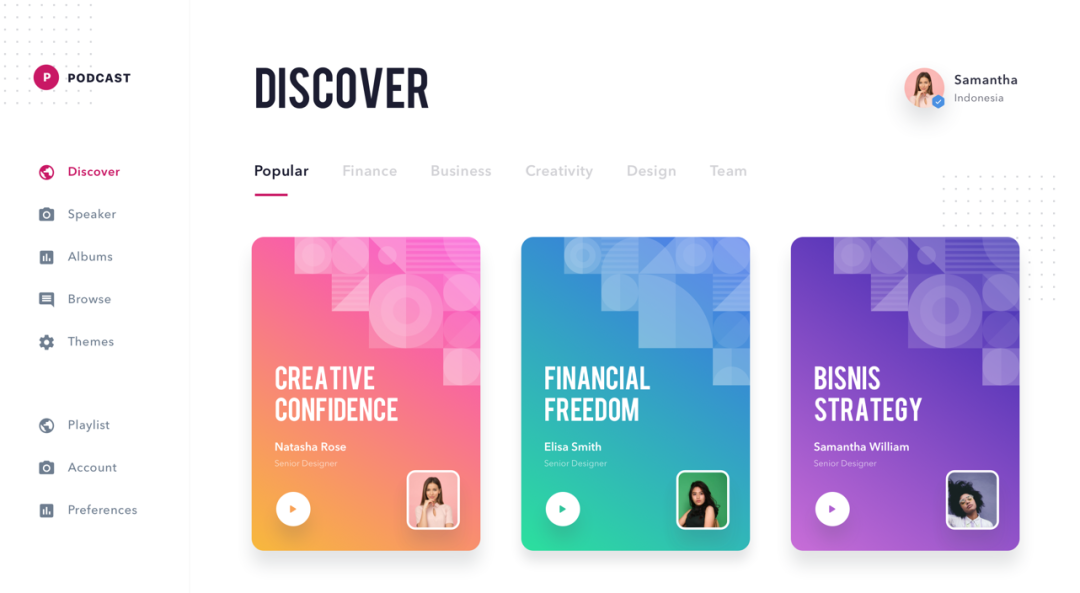
大部分的导航栏,可能只有一个简单的层级结构,一般是把 PPT 的目录项,放在这里,从而告诉观众,现在讲到了哪个部分。
比如说目录长这样:

在制作导航栏时,可能就会做成这样:
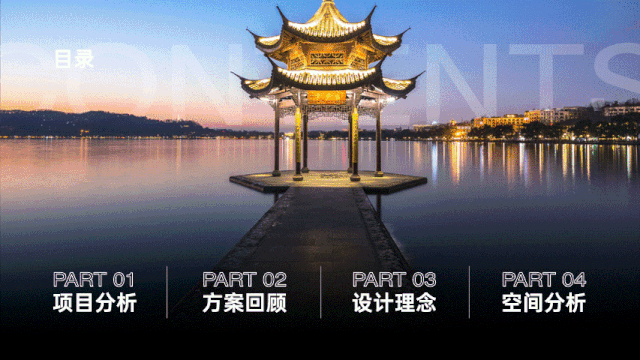
还有一部分的导航结构,可能稍微复杂,会牵扯到多个层级,比如就像这样的内容结构:

对于 PPT 中的导航栏,其实无非是这么两种,单一层级和多项层级:

不过,不管是哪一种,我们都需要知道,该如何区分每一层级信息的视觉重点。
我把常用的方法,总结了一下。大概是这样的,分为4种:
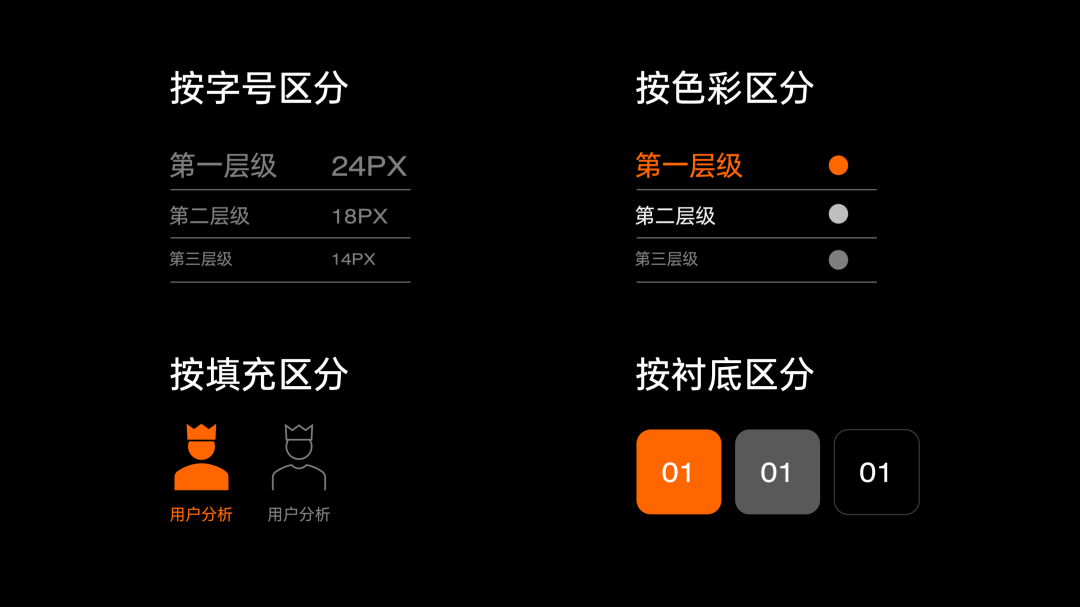
啥意思呢?我们通过一个例子,简单理解一下。比如就拿前面那个页面来说:

基于内容的层级关系,我可能会组合不同的样式,进行视觉区分:

明白了吗?
二、导航栏的样式呈现
其实对于这方面,没有固定的答案,但是我们可以从两个方面,进行考虑。
01.导航栏的位置
我个人习惯,把导航栏放在页面的上、下、左3个区域,就像这样:
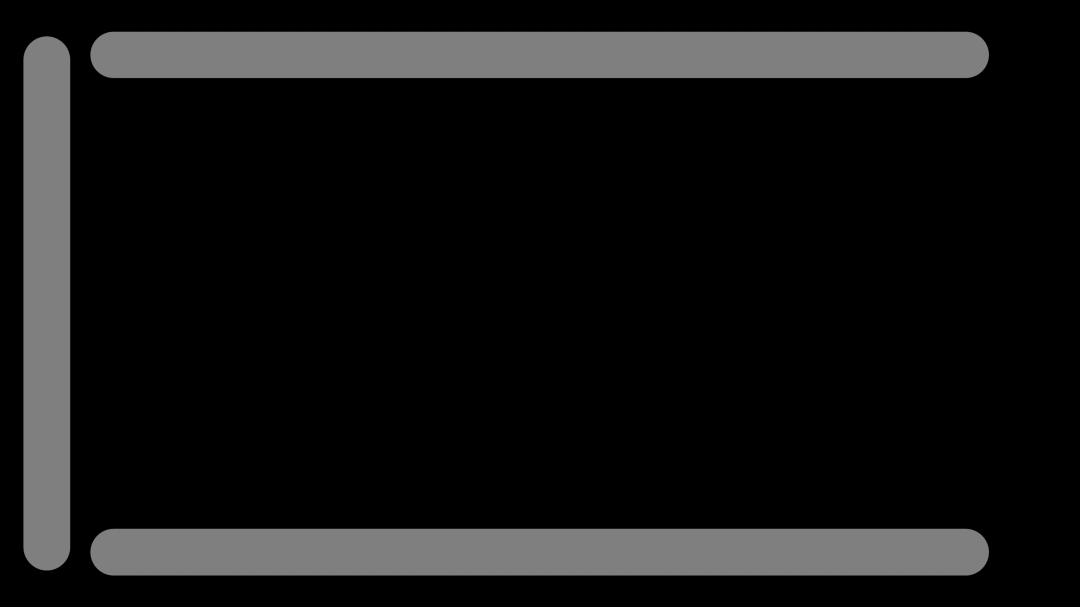
之所以放在这里,主要原因是符合大家正常的阅读习惯,方便理解页面的结构关系。
举一些简单的例子,是之前的读者做过的案例:
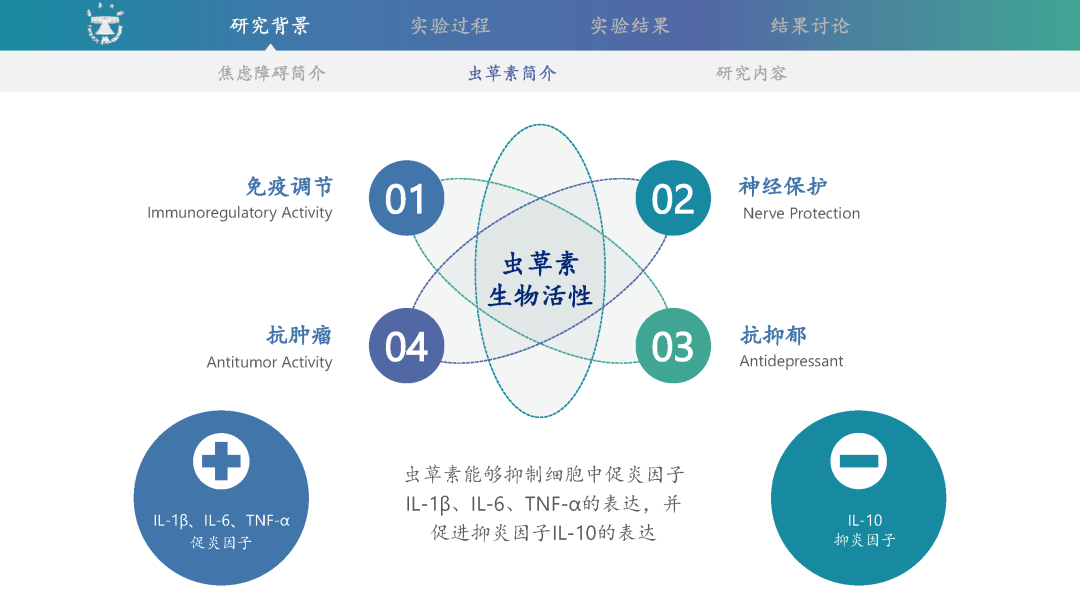
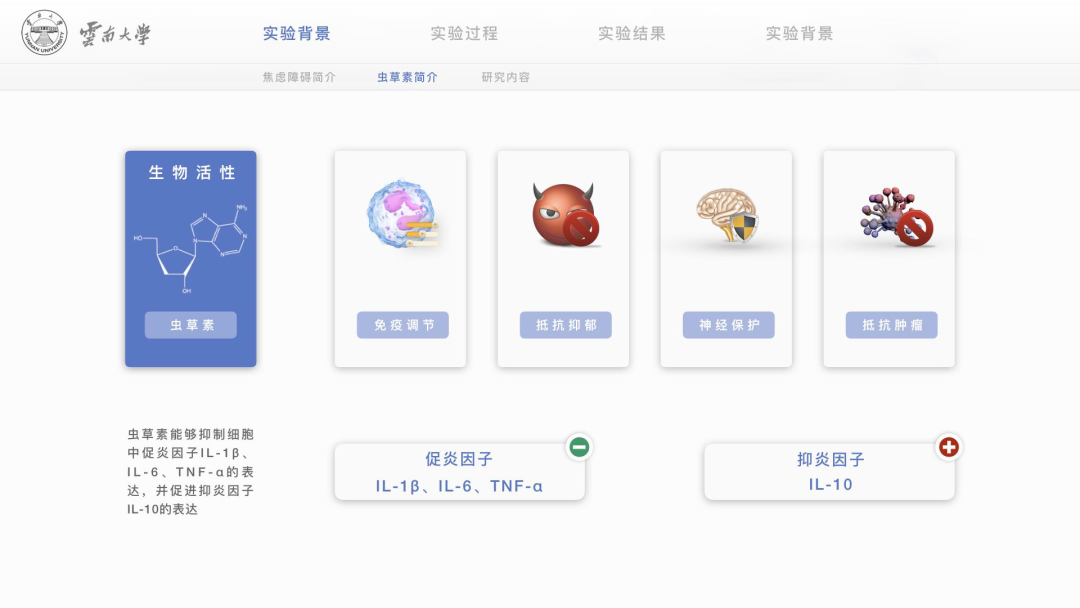
提示:如果您觉得本文不错,请点击分享给您的好友!谢谢
上一篇:初学者ppt制作教程:优化复杂PPT架构图,掌握两点轻松搞定! 下一篇:ppt制作教程:设计高大上的PPT,其实并不需要素材创作能力!
郑重声明:本文版权归原作者所有,转载文章仅为传播更多信息之目的,如作者信息标记有误,请第一时间联系我们修改或删除,多谢。